今天給大家帶來ipad,越獄後恢複出廠設置的方法,求教ipad,越獄後恢複出廠設置的方法,讓您輕鬆解決問題。
有的小夥伴在為 iPad 越獄以後,可能會安裝好多各式各樣的插件,最後導致 iPad 係統的運行不穩定,比如黑屏死機,白蘋果,不定時重啟等現象。有的朋友可能已經感覺到了越獄後的不穩定,所以想要為 iPad 恢複出廠設置。這裏所說的恢複出廠設置,其實就是為 iPad 安裝上當前最新版本的係統。當然一般最新的係統都不能進行越獄,所以恢複需謹慎。下麵簡單介紹下怎麼為 iPad 恢複係統的操作方法。具體方法如下:
解決方法1:
1這裏為 iPad 恢複係統,需要用到蘋果的 iTunes 工具軟件。如果你還未在電腦上安裝此軟件的話,請先自行前往蘋果官方網站下載並安裝:http://m.apple.com/cn/itunes/download/
 2
2一旦為 iPad 恢複係統以後,所有的數據將會丟失,所以建議在恢複以前用 iTunes 做一個數據備份。如果你的 iPad 沒有需要備份的數據的話,可以跳這此步。把 iPad 與電腦連接起來,打開 iTunes 軟件,點擊窗口中的 iPad 圖標,如圖所示
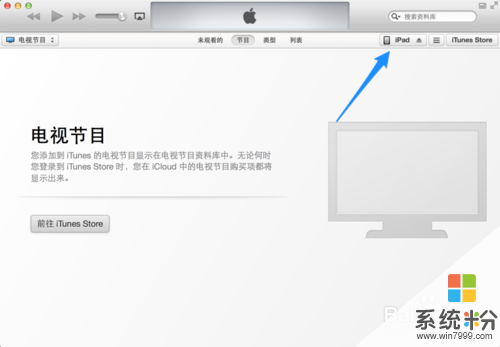 3
3接著在窗口中點擊“立即備份”按鈕,如圖所示
 4
4隨後根據自己的需要,選擇備份即可。值得注意的是,由於是越獄的設備,如果你的 iPad 上有很多通過越獄安裝的軟件的話,是備份不了的。

解決方法2:
1當備份好 iPad 上的數據以後,接下來請先長按 iPad 頂部的電源鍵,直到出現關機選項。
 2
2接著請滑動關機,如圖所示
 3
3接下來請按照下麵的操作步驟,讓 iPad 進入恢複模式:
①、按電源鍵開機,屏幕會出現蘋果標誌,不要鬆開電源鍵;
②、接著再按住主屏 Home 鍵,直到屏幕黑屏;
③、當屏幕黑屏時,請鬆開電源鍵,繼續按住主屏 Home 鍵不要鬆開;
當成功進入 DFU 恢複模式以後,會在蘋果手機上的屏幕上看到一個連接 iTunes 標誌。
注:如果一次進入不了恢複模式,請嚐試多操作幾次。
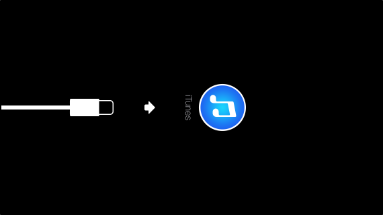 4
4此時在電腦上的 iTunes 會提示我們檢測到一個處於恢複模式的 iPad 設備,如圖所示
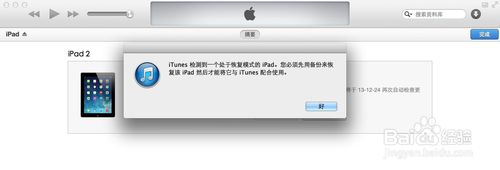 5
5隨後請在 iTunes 窗口中點擊“恢複 iPad”按鈕,如圖所示
 6
6接著 iTunes 會連接網絡,檢測適用於當前 iPad 的最新固件係統,並提示我們會刪除數據。點擊“恢複”按鈕繼續,如圖所示
 7
7隨後請耐心等待 iTunes 從網絡上自動下載固件,並自動恢複到 iPad 上。當恢複完成以後,根據 iPad 的提示操作一步一步激活設備即可。
解決方法3:
1如果你之前有備份過 iPad 的數據,可以在激活完成以後,連接電腦來恢複。在 iTunes 窗口中點擊“恢複備份”按鈕,如圖所示

以上就是ipad,越獄後恢複出廠設置的方法,求教ipad,越獄後恢複出廠設置的方法教程,希望本文中能幫您解決問題。
電腦軟件相關教程